Зважаючи на те, що наше життя дедалі більше переходить в онлайн-простір, здатність ефективно відправляти вкладені файли через месенджер стає надзвичайно важливою, як для робочих, так і для особистих потреб. У цій статті ми детально розглянемо, як надсилати вкладення, незалежно від того, яким пристроєм ви користуєтеся.
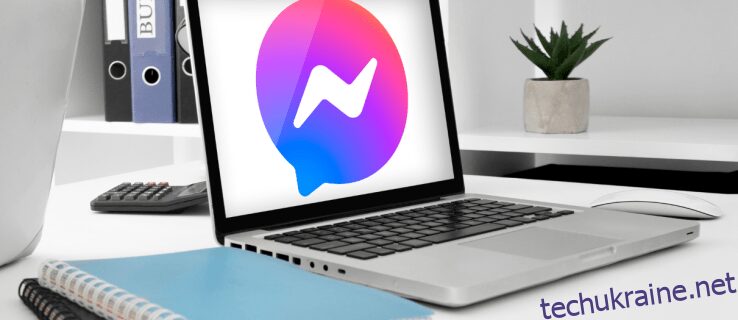
Читайте далі, щоб дізнатися більше про цю функцію.
Як відправляти файли у Messenger на iPhone
Однією з чудових переваг смартфонів є можливість отримувати доступ до важливої інформації незалежно від вашого місця перебування. Крім того, ви також можете самостійно передавати файли. Лише за кілька натискань ви можете поділитися різноманітними вкладеннями.
Але як це зробити?
Користуючись Facebook Messenger на iPhone, ви, ймовірно, помітите, що у вас є можливість безпосередньо надсилати фотографії чи відео. Якщо ви хочете відправити саме ці типи файлів, ось як це зробити:
- Запустіть Messenger і відкрийте чат, куди ви плануєте відправити вкладення.
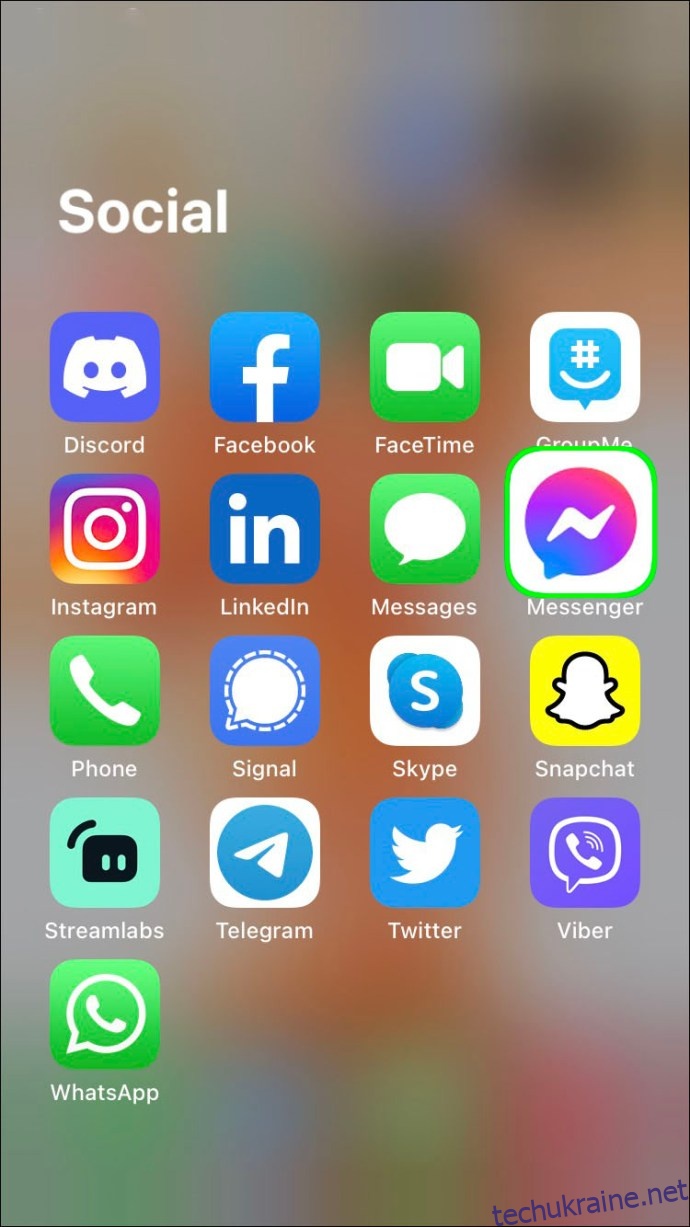
- Зліва від текстового поля знайдіть іконку “Галерея”. Там з’являться ваші фото та відео. Виберіть потрібний файл для відправлення.
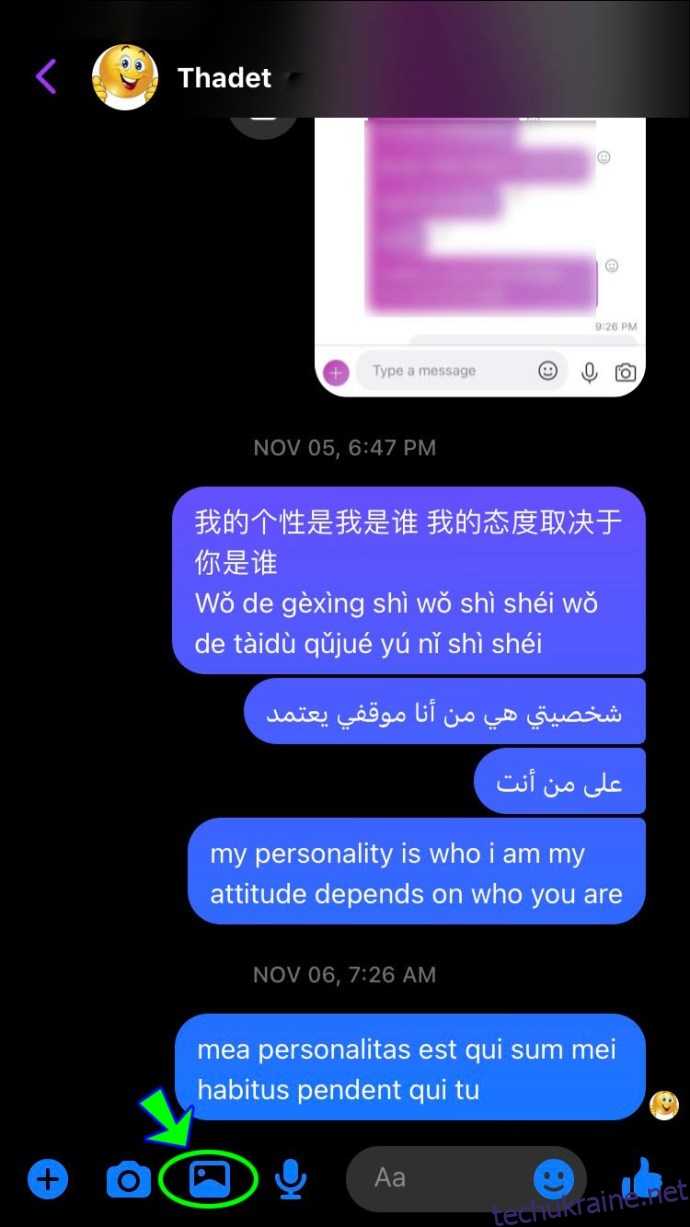
- Натисніть “Відправити”.
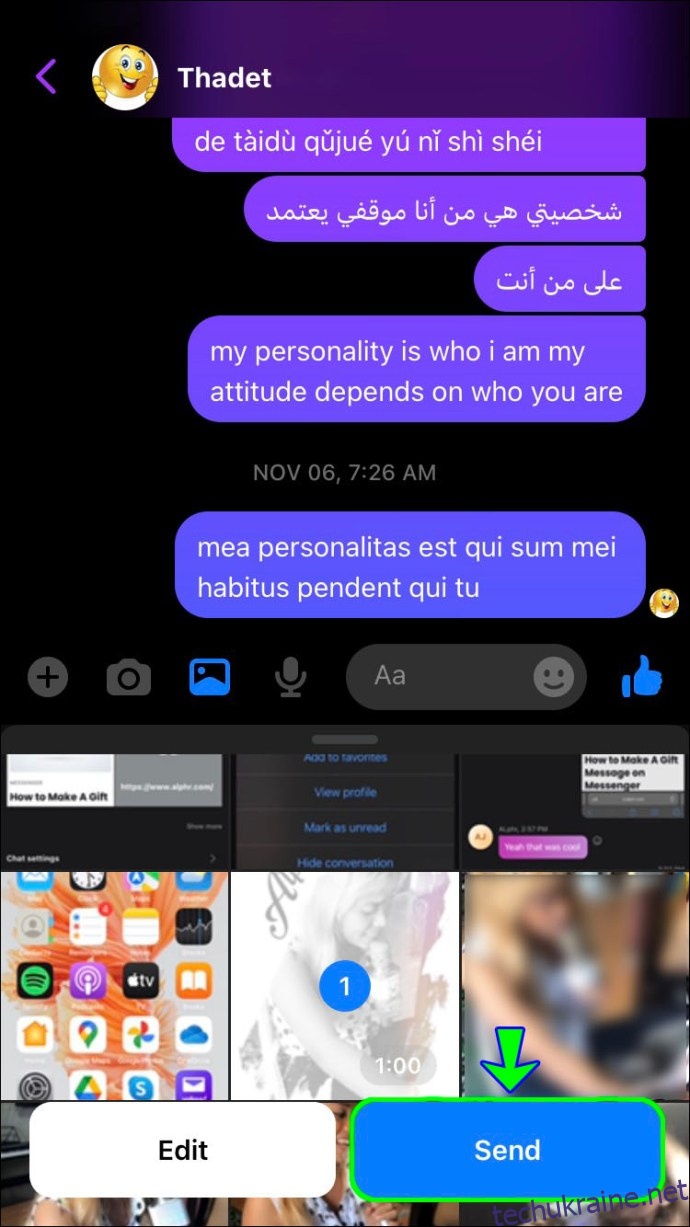
Крім того, на iPhone ви маєте можливість відправляти фото чи відео в реальному часі, натиснувши на іконку “Камера”, яка розташована поряд з іконкою “Галерея”.
Що робити, якщо ви хочете надіслати файл іншого типу, наприклад, PDF? Не хвилюйтеся, ми допоможемо вам. Просто виконайте ці прості кроки:
- На головному екрані знайдіть і відкрийте програму “Файли”.
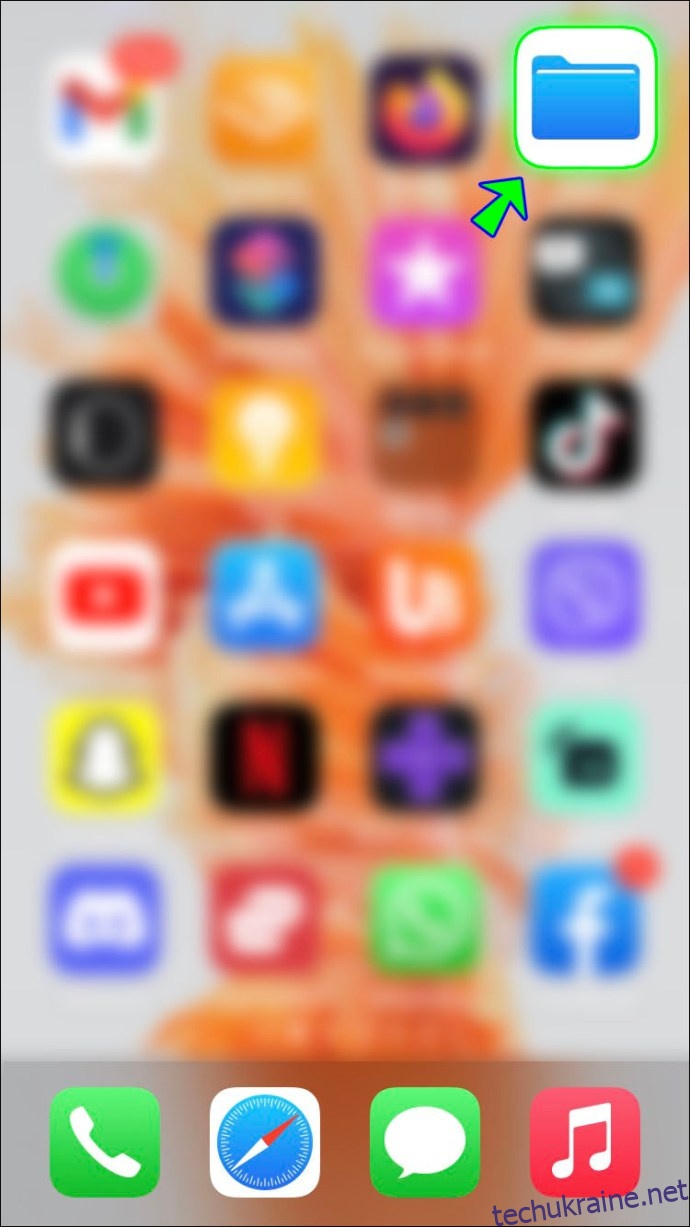
- Виберіть папку, де зберігається ваш файл (наприклад, “iCloud” або “Google Drive”).
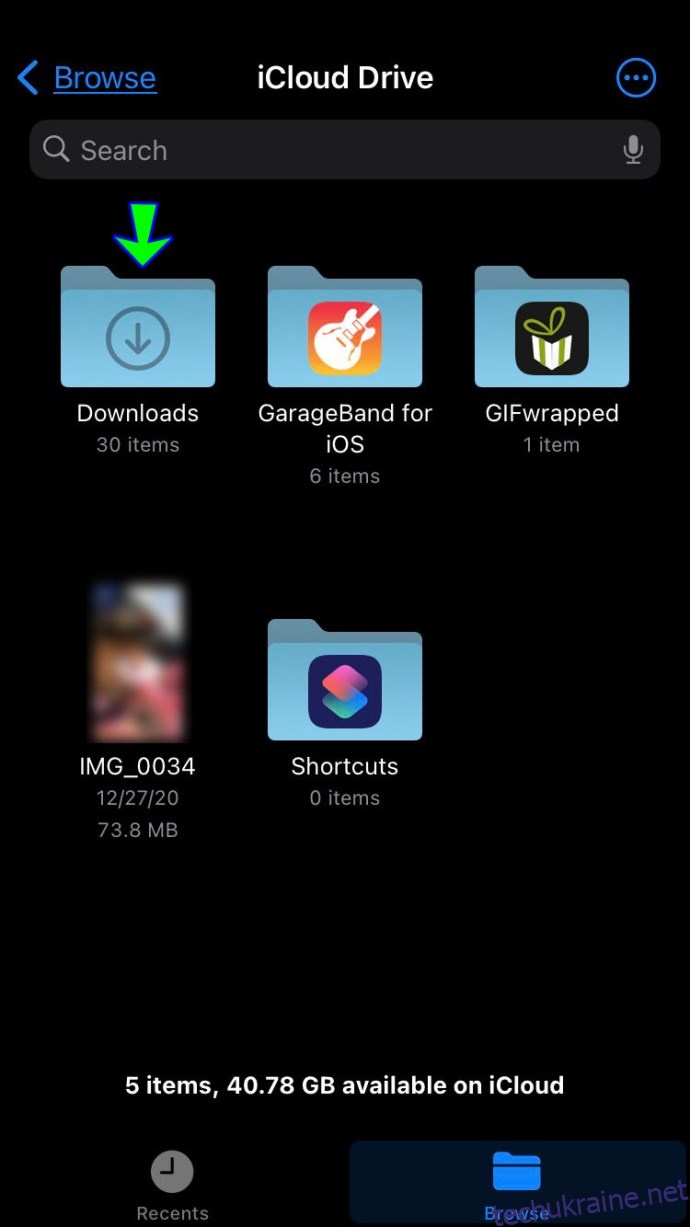
- Натисніть та утримуйте файл, який ви хочете відправити. З’явиться перелік опцій.
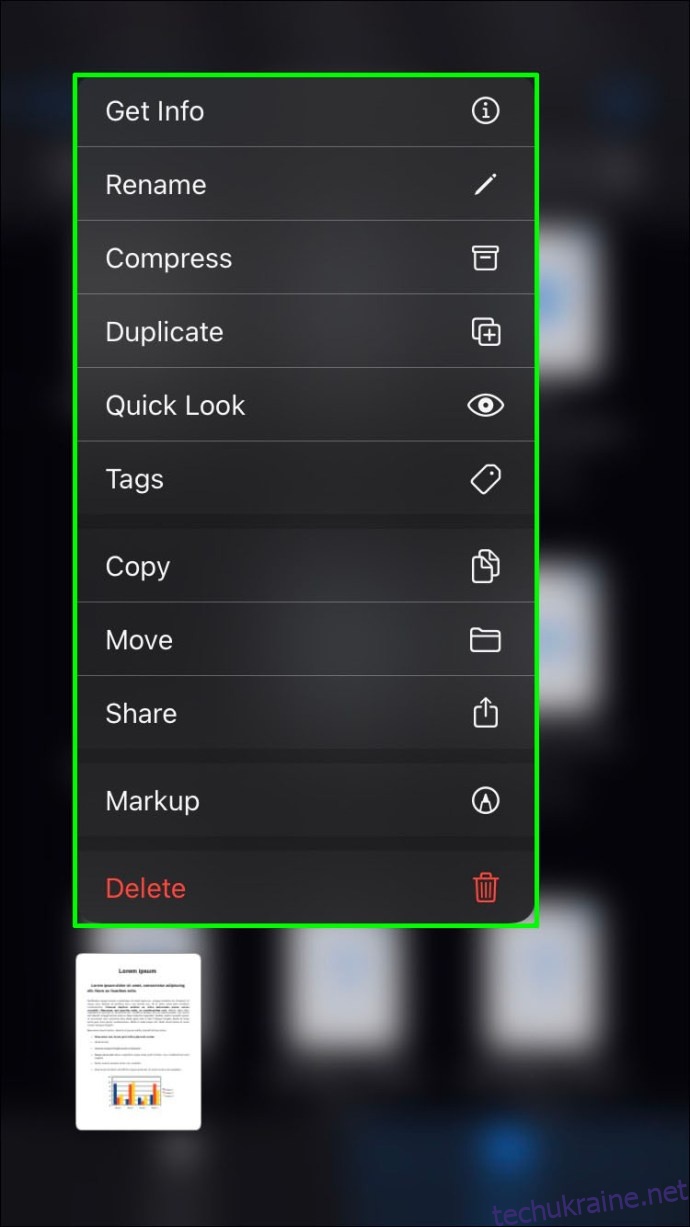
- Виберіть “Поділитися”, а потім зі списку опцій виберіть “Месенджер”.
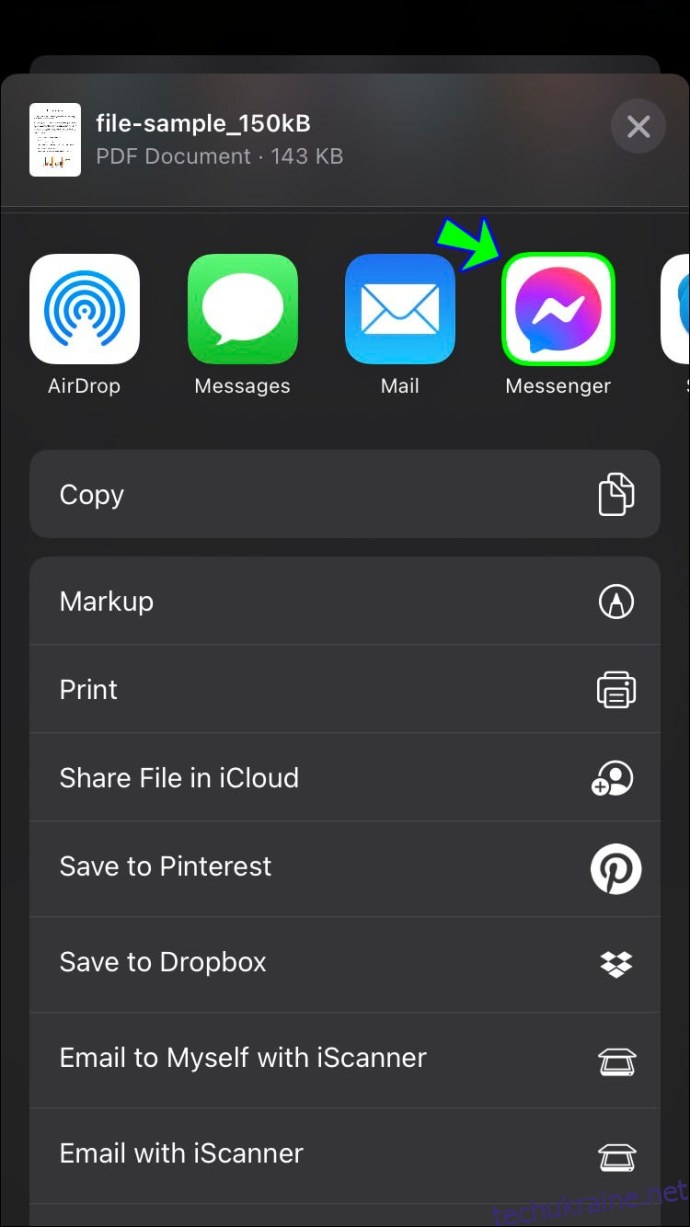
- Тепер вам необхідно вибрати контакт, якому ви бажаєте відправити файл. Після вибору натисніть “Відправити”.
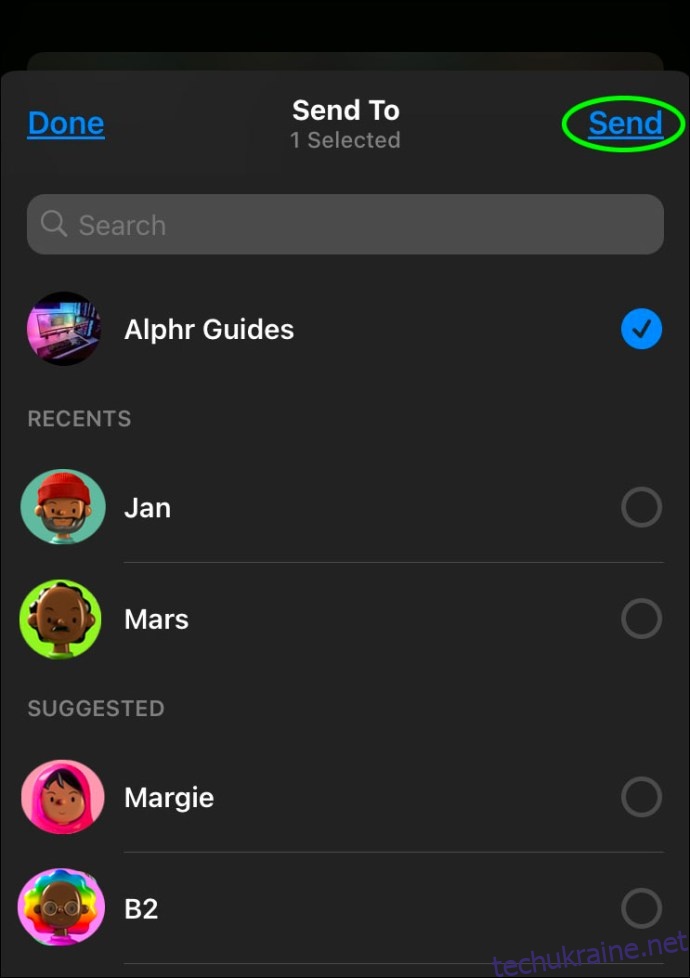
Як відправляти файли у Messenger на Android
Якщо ви не користуєтеся iPhone, то, ймовірно, у вас Android. Facebook врахував це при розробці Messenger, тому надсилання файлів на Android є відносно простим. Ось що вам потрібно зробити:
Для відправки зображень або відео, які вже є на вашому Android:
- Запустіть Messenger і перейдіть до чату, в який ви хочете відправити фото чи відео.
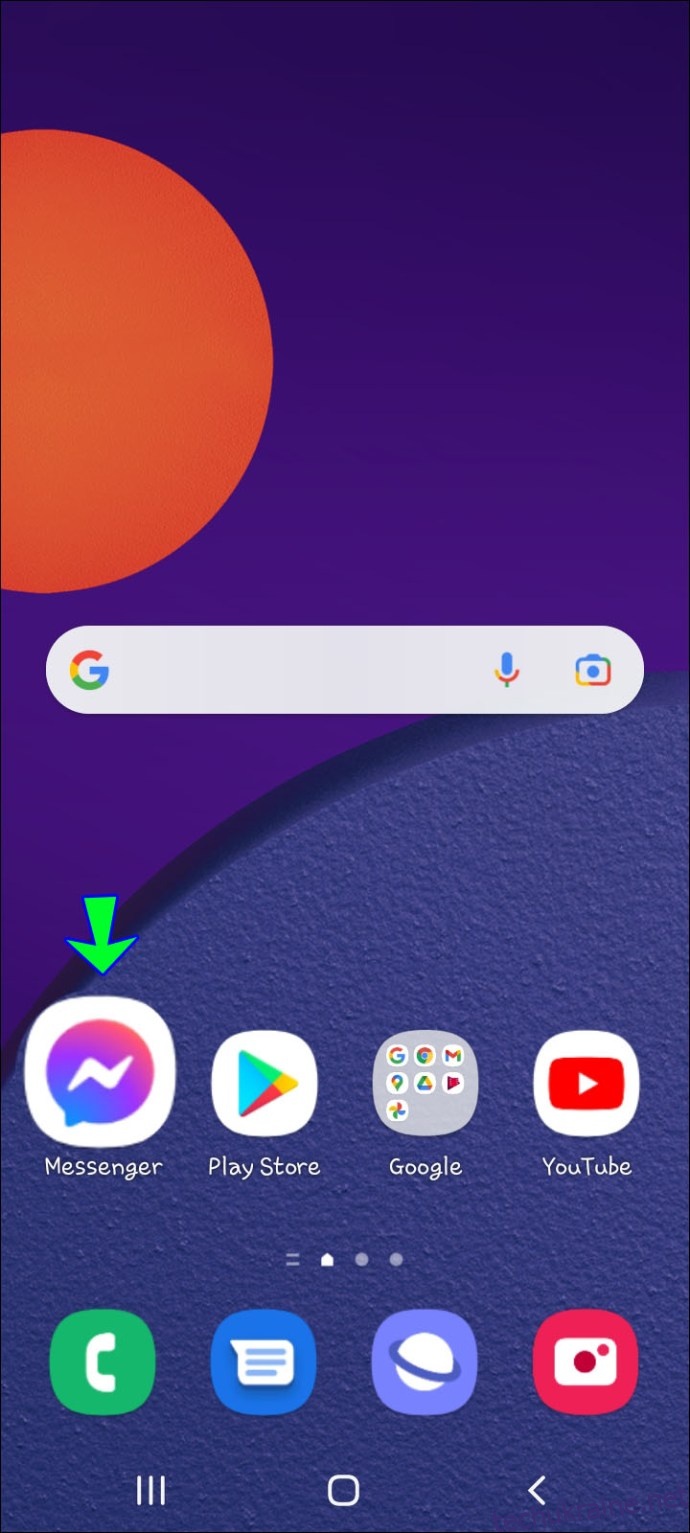
- Зліва від текстового поля натисніть на значок “Галерея”. Ви побачите всі зображення та відео, які збережені на вашому пристрої.
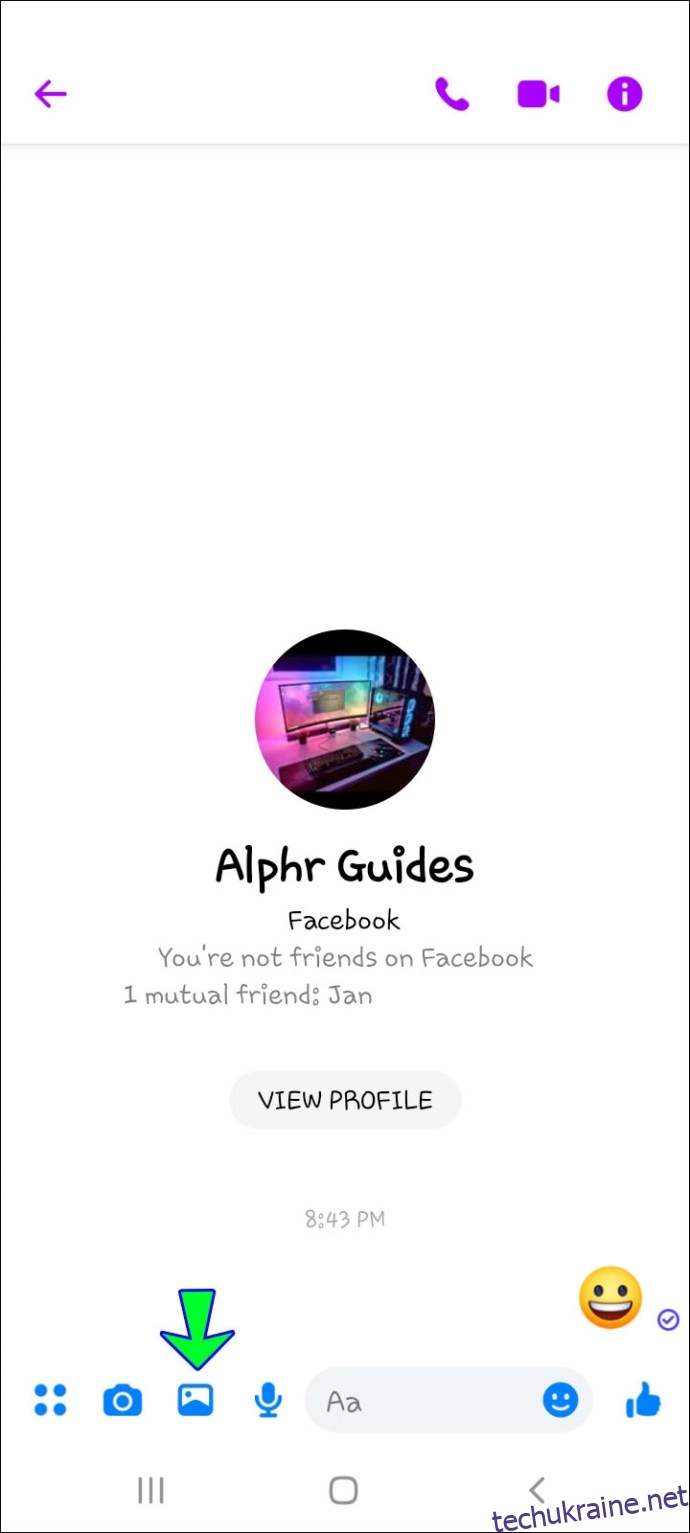
- Виберіть потрібний файл. З’являться дві кнопки: “РЕДАГУВАТИ” дозволяє малювати на зображенні або обрізати відео (обрізка доступна лише на Android).
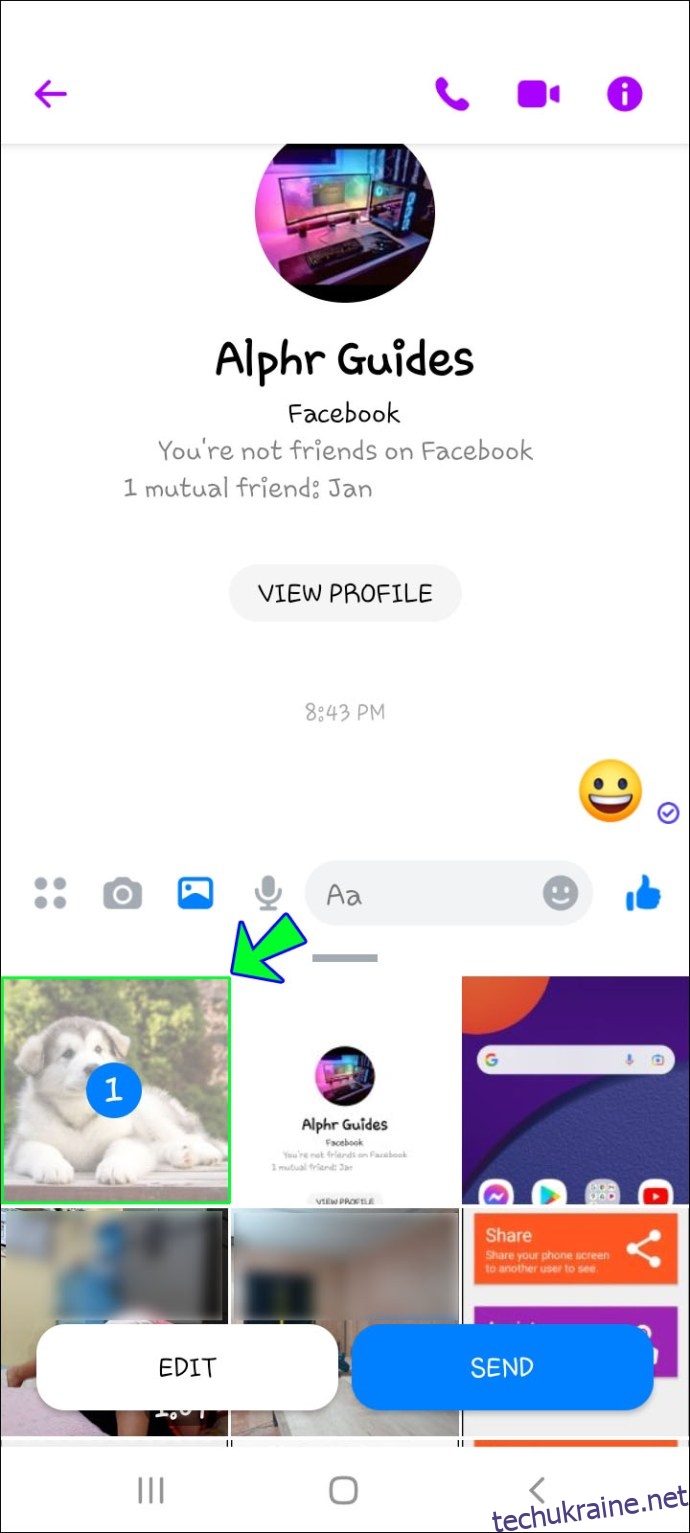
- Коли ви задоволені файлом, натисніть “Відправити”.
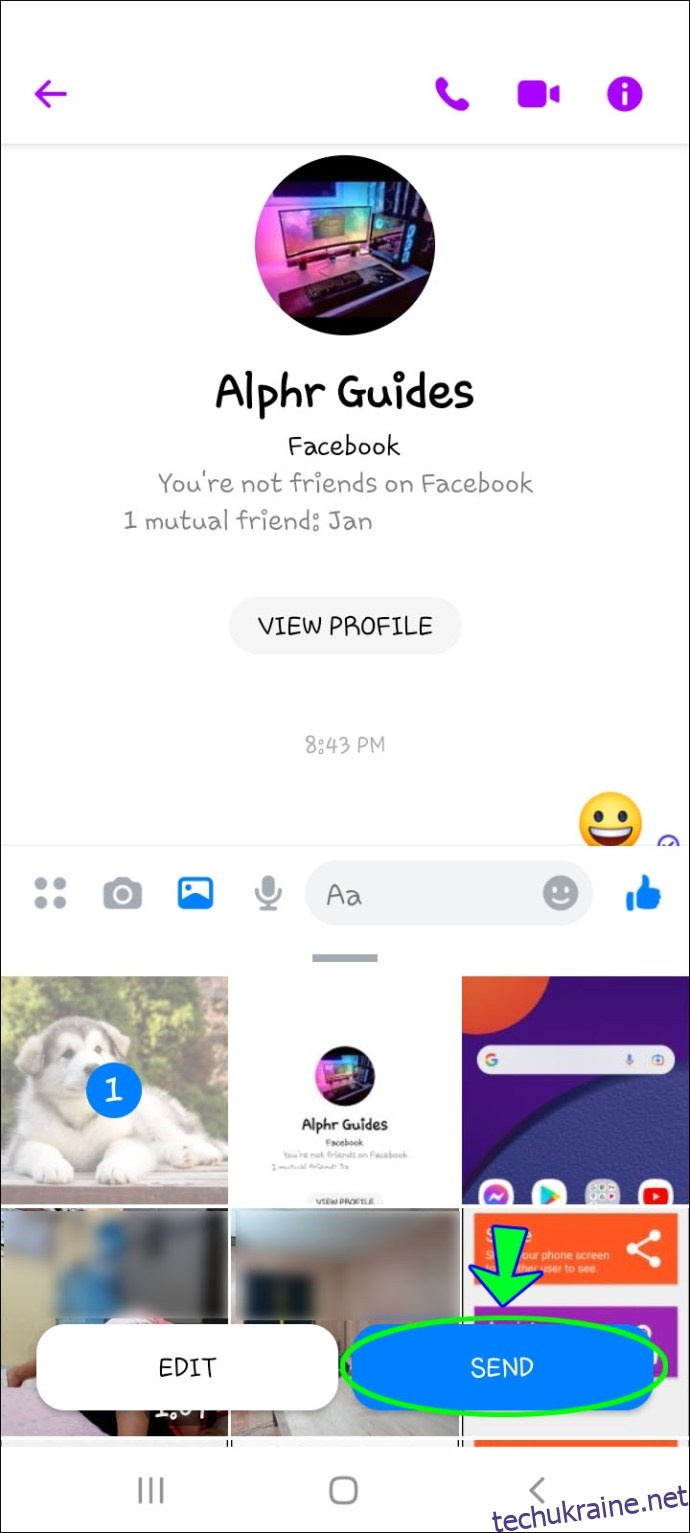
Якщо ви хочете відправити інший тип файлу на вашому Android (наприклад, PDF), продовжуйте читати:
- На головному екрані знайдіть програму Google Drive (або місце, де ви зберегли файл).
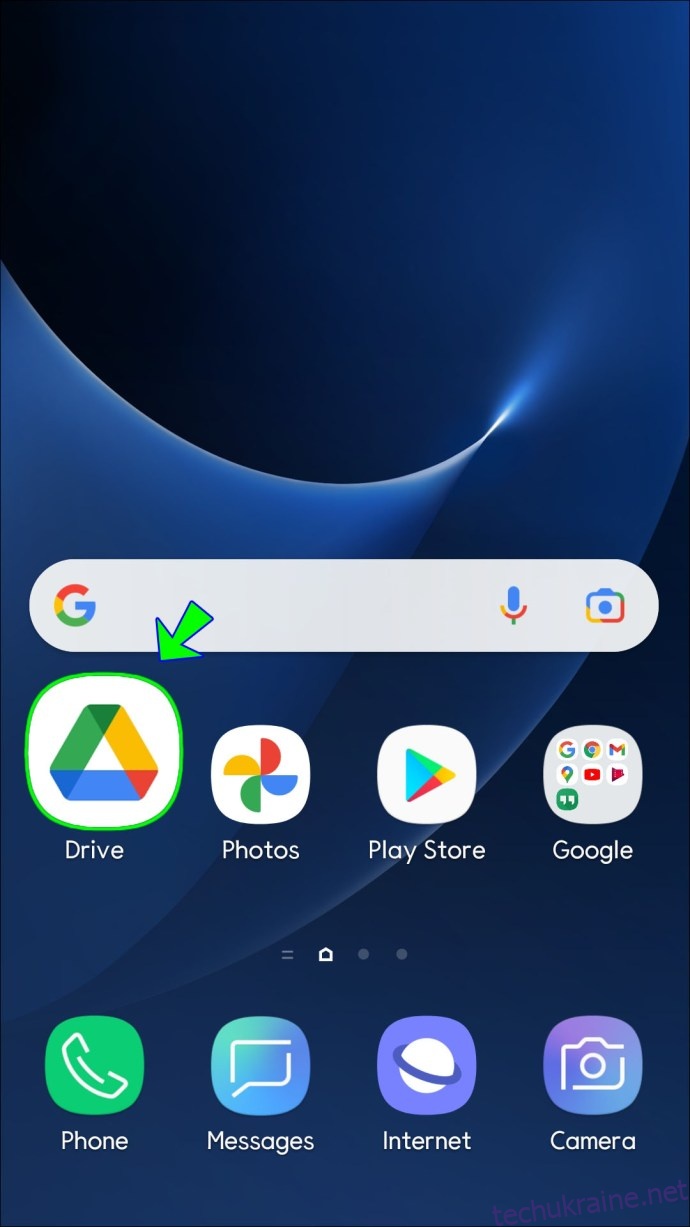
- Виберіть потрібний файл, і перед вами з’явиться список опцій.
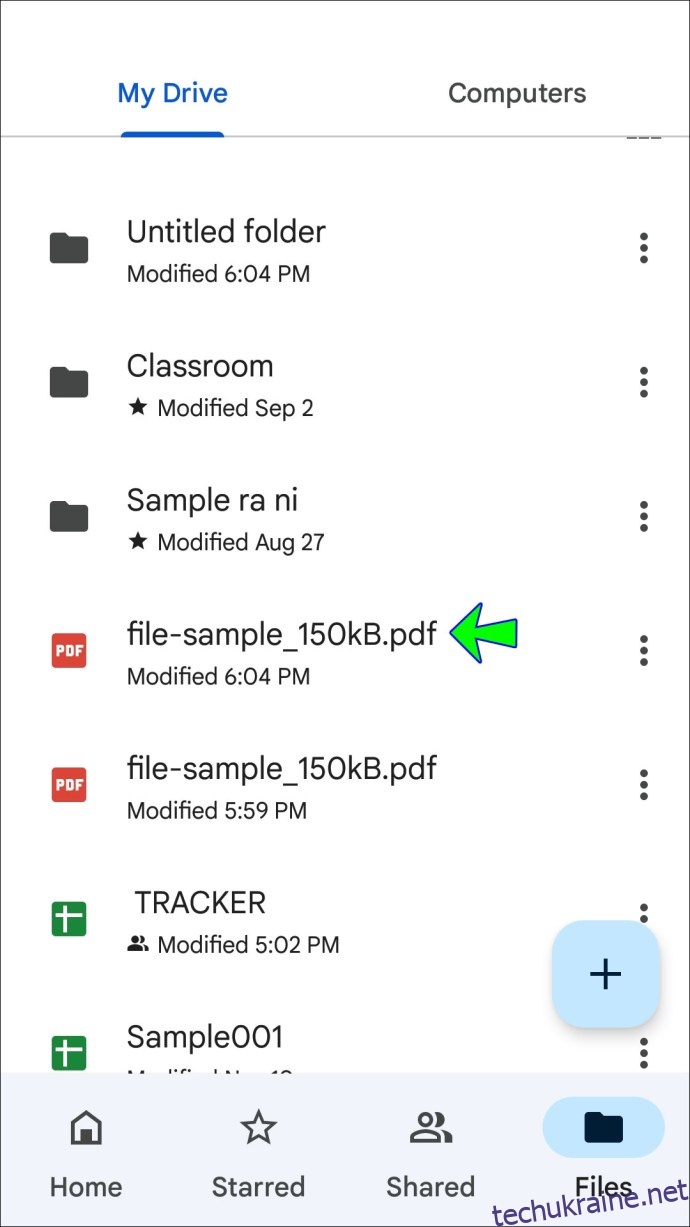
- Виберіть опцію “Надіслати копію”.
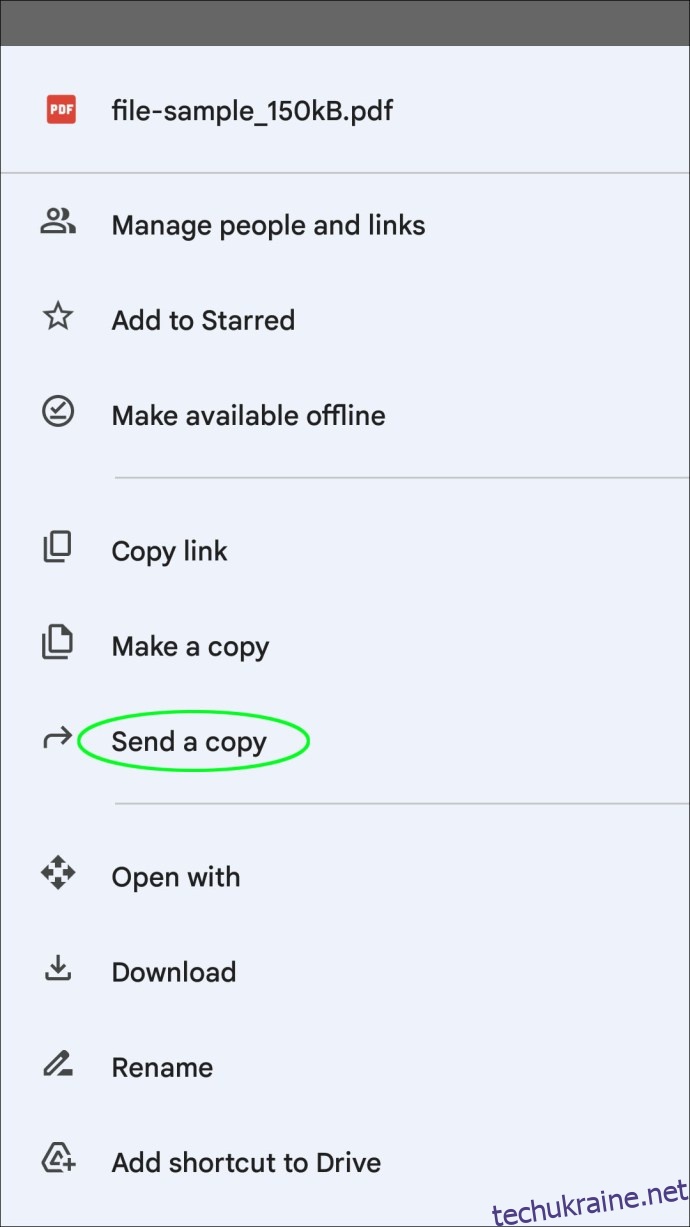
- Торкніться “Поділитися посиланням”, а потім оберіть іконку “Чати месенджера”.
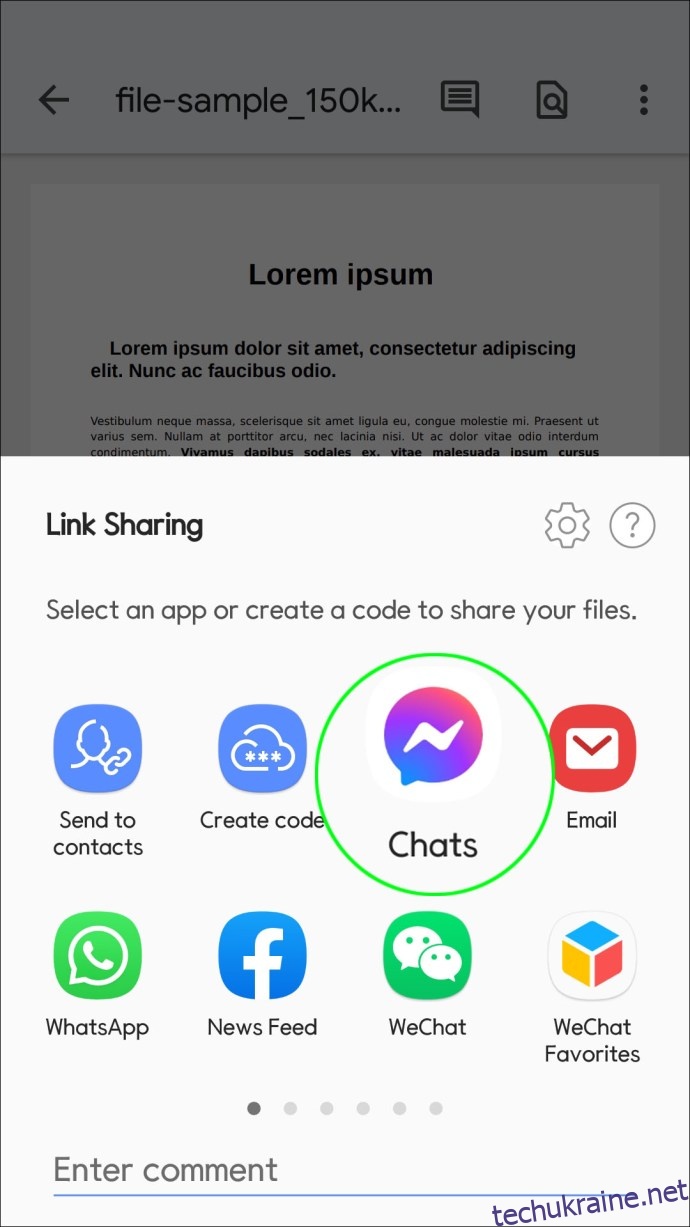
- Виберіть контакт, з яким ви хочете поділитися файлом.
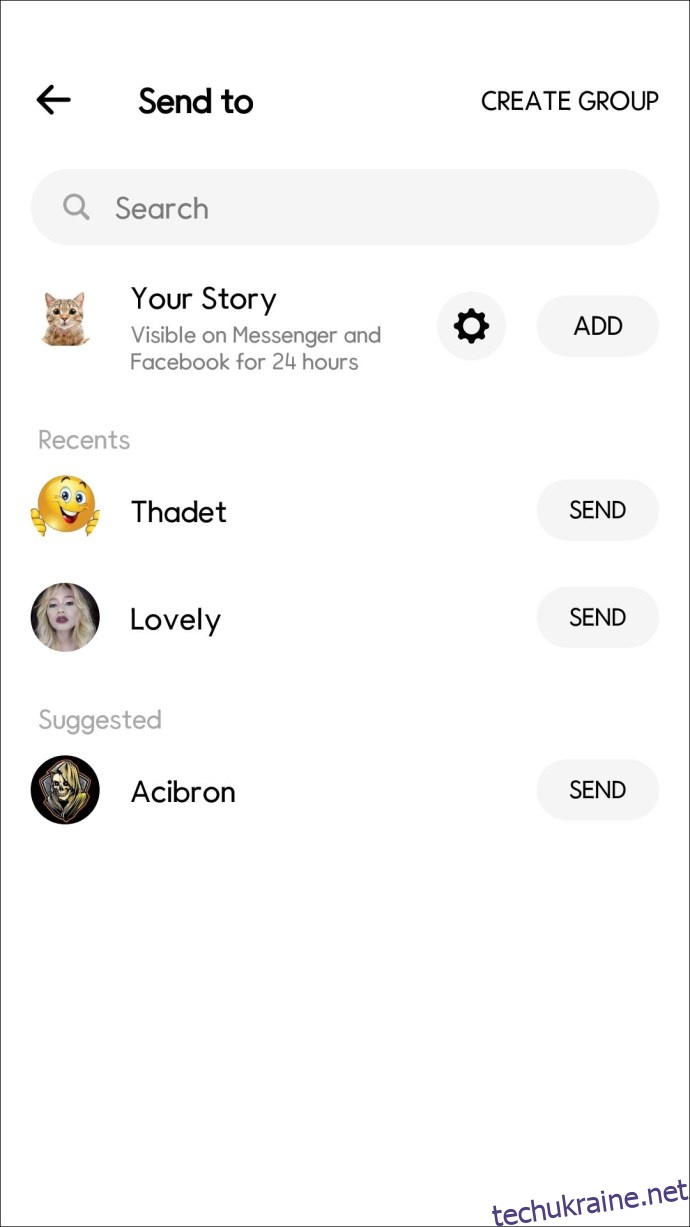
- Натисніть “Відправити”.

Як відправляти файли у Messenger з комп’ютера
Користуватися Messenger на комп’ютері досить просто. Якщо ви хочете надіслати файли, ось як це зробити:
- Увійдіть у свій обліковий запис Messenger на комп’ютері.
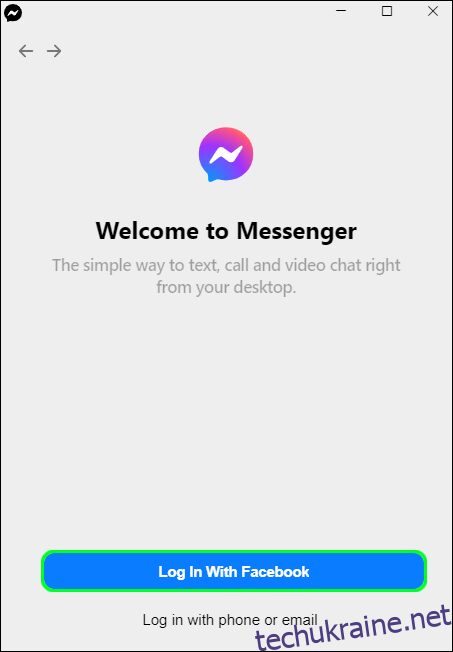
- Відкрийте чат, куди необхідно відправити вкладення.
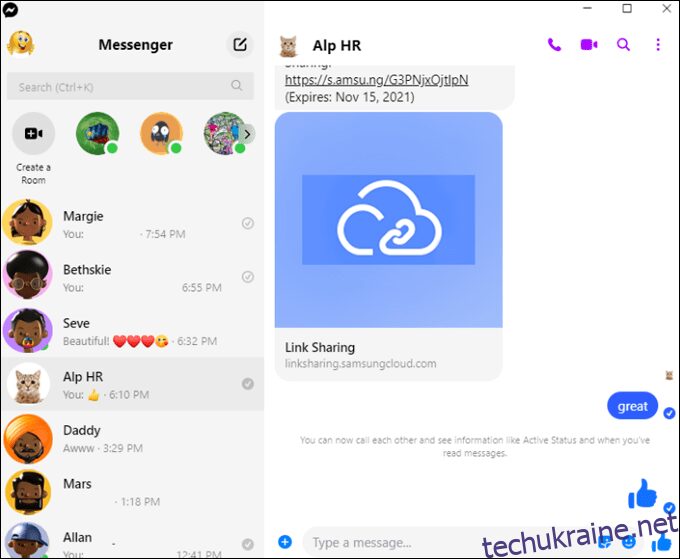
- Внизу зліва ви побачите декілька іконок. Для відправки зображення або відео виберіть іконку “Галерея”. Для відправки файлу іншого типу оберіть іконку “Плюс”.
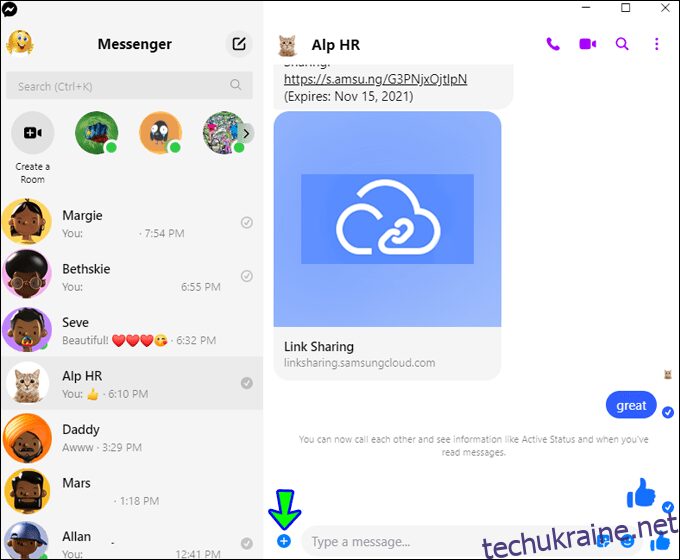
- Після цього з’явиться додатковий набір опцій. Щоб отримати доступ до своїх файлів, натисніть “Додати вкладені файли”. Звідти ви матимете доступ до файлів на вашому ПК.
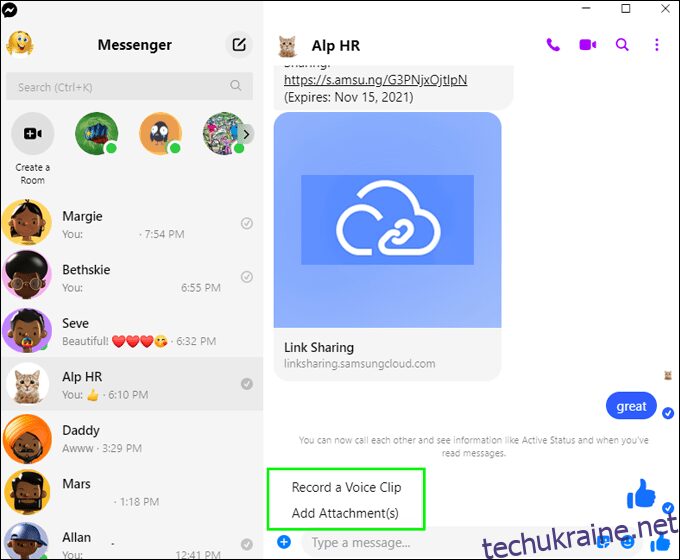
- Виберіть файл, який ви хочете відправити і натисніть “Відкрити”. Це додасть вибраний файл до чату.
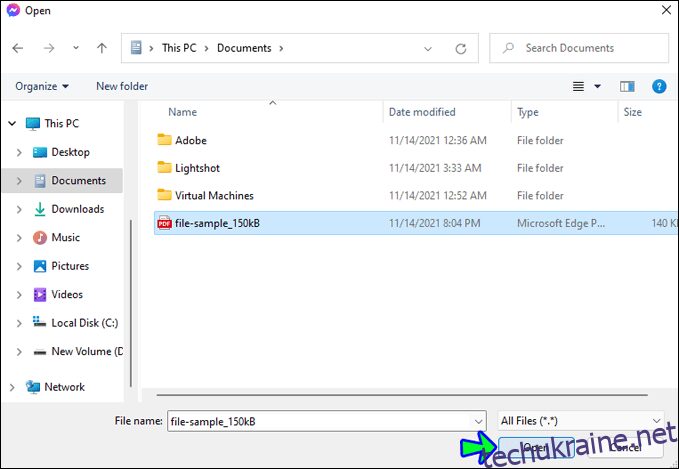
Додаткові часті питання
Чому мої файли не відправляються у Messenger?
Чи ви намагалися відправити вкладення в Messenger, але отримали повідомлення про помилку “Вкладення недоступне”?
Причиною може бути налаштування конфіденційності контенту, яким ви ділитеся. Наприклад, можливо, ви намагаєтеся поділитися фотографією з друзями, але налаштування безпеки цієї фотографії були встановлені як приватні. Ви можете це виправити, перейшовши на свою сторінку Facebook і вибравши “Стрічка новин” або “Ваша історія”. Звідти виберіть опцію “Для всіх” в меню, що розкривається.
Як надсилати файли в Messenger Lite?
Messenger Lite – це більш спрощена версія основного додатку Messenger від Facebook. Він використовує лише основні функції, необхідні для служби обміну повідомленнями. Якщо ви не хочете використовувати багато пам’яті на своєму телефоні, то цей додаток (який займає лише 6 МБ) ідеально вам підійде.
Крім того, Messenger Lite пропонує користувачам ще простіший спосіб відправки файлів. Цей метод підходить як для Android, так і для iPhone.
1. Відкрийте додаток Messenger Lite і оберіть чат, куди ви хочете відправити вкладення.
2. В нижньому лівому куті ви побачите іконку “Плюс”. Натисніть на неї.
3. Потім ви побачите опцію “Відео” або “Файл”.
4. Виберіть “Файл”, а потім “Дозволити”, коли з’явиться запит на доступ до файлів на вашому пристрої Android.
5. Знайдіть файл, яким ви хочете поділитися, і натисніть “Надіслати”.
Чому надісланий мені файл зник у Messenger?
Якщо файл, який вам надіслали, більше не відображається у вашому Messenger, можливо, людина, яка його надіслала, видалила його. Іншою причиною може бути те, що налаштування конфіденційності файлу не дозволяють його переглядати.
В будь-якому разі, звернення до відправника може бути єдиним способом отримати файл.
Слідуючи за трендами
В епоху миттєвого обміну повідомленнями, де обмін частинами нашого життя ніколи не був таким швидким та простим, важливо встигати за часом. Після того, як ви навчитесь користуватися Messenger, лише кількома кліками та натисканнями ви зможете обмінюватися зображеннями, відео, PDF-файлами та іншими матеріалами, незалежно від пристрою, який використовуєте.
Ринок обміну повідомленнями постійно розвивається. Представники Facebook говорять про плани інтегрувати Messenger, WhatsApp та Instagram протягом кількох наступних років. Зважаючи на те, що наше життя все більше переходить в онлайн, можливо, як ніколи важливо знати, як працюють певні ключові функції програм для обміну повідомленнями.
Чи ви пробували відправляти вкладення через Messenger? Який пристрій ви використовуєте найчастіше? Поділіться своїми думками в коментарях нижче.